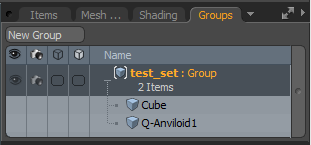선택 세트 사용
Modo 정확한 선택을 쉽게 생성 할 수 있도록 지오메트리를 편집 할 수있는 다양한 도구를 제공합니다. 특정 작업에 대해 동일한 선택을 반복해서 선택해야하는 경우 나중에 선택하기 위해 구성 요소 및 항목 기반 선택을 저장하고 편집하기 위해 선택 세트를 만들 수 있습니다. 정점, 모서리, 다각형 및 항목 선택에 선택 세트를 지정할 수 있습니다. 다각형 선택 세트를 사용하여 셰이더 트리 창의적인 레이어링을 위해. 선택 세트는 편집 방법이 유연합니다. 한 번에 하나의 태그 만 할당 할 수있는 재료 또는 부품 태그와 달리 원하는 수의 세트에 구성 요소 또는 항목을 할당 할 수 있습니다.
을 클릭하여 선택 세트 작업을위한 명령에 액세스 할 수 있습니다. Selection Sets 모드 도구 모음에서 버튼을 클릭하십시오. 버튼을 클릭하여 Selection Sets 패널.
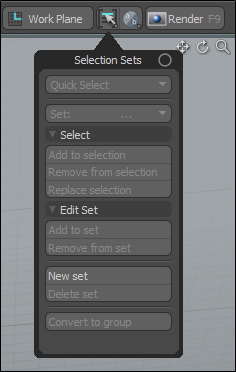
또는 메뉴 표시 줄의 명령에서 Select.
선택 세트 정의
선택 세트를 작성하려면 먼저 저장할 선택을 정의해야합니다. 선택 사항 작성에 대한 정보는 다음을 참조하십시오. 아이템 선택. Modo 선택된 (활성) 요소를 주황색으로 나타냅니다.
요소를 선택한 후에는 다음 중 하나를 수행하여 새 선택 세트에 요소를 지정하십시오.
• 에서 Selection Sets 모드 도구 모음에서 사용 가능한 패널을 클릭하고 New set. 선택 세트의 이름을 지정한 다음 OK.
• 메뉴 표시 줄에서 Select > Assign Selection Set. 에서 Edit Selection Set 대화 상자에서 세트의 이름을 지정하고 모드를 Add을 클릭 한 다음 OK.
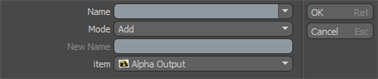
선택 세트를 불러 오려면 다음 중 하나를 수행하십시오.
• 에서 Selection Sets 패널에서 클릭 Quick Select드롭 다운에서 적절한 선택 세트를 선택하십시오.
• 메뉴 표시 줄에서 Select > Use Selection Set. 에서 Use Selection Set 대화 상자에서 선택 세트를 지정하고 해당 그룹에서 다각형을 선택 또는 선택 해제할지 여부를 나타냅니다. 딸깍 하는 소리 OK 선택합니다.

노트 : 기존 선택 세트를 불러 오거나 수정하려면 선택 세트를 작성할 때와 동일한 모드에 있어야합니다. 예를 들어, 정점 선택 세트 만 호출 할 수 있습니다. Vertices 방법.
선택 세트 편집
다음 중 하나를 사용하여 선택 세트에서 선택을 추가하거나 제거 할 수 있습니다. Selection Sets 버튼 또는 Select 메뉴.
노트 : 기존 선택 세트를 불러 오거나 수정하려면 선택 세트를 작성할 때와 동일한 모드에 있어야합니다. 예를 들어, 정점 선택 세트 만 호출 할 수 있습니다. Vertices 방법.
에서 선택 세트를 편집하려면 Selection Sets 패널:
| 1. | 3D 뷰포트에서 세트에서 추가하거나 제거 할 요소를 선택합니다. |
| 2. | 에서 Selection Sets 패널에서 Set 필드를 수정하고 선택을 클릭하십시오. |
| 3. | 아래에 Edit Set클릭 Add to set 새로운 선택을 세트에 추가하거나 Remove from set 세트에서 선택된 항목을 제거합니다. |
메뉴 모음을 사용하여 기존 선택 세트를 업데이트 할 수도 있습니다.
| 1. | 3D 뷰포트에서 세트에서 추가하거나 제거 할 요소를 선택합니다. |
| 2. | 딸깍 하는 소리 Select > Assign Selection Set 표시 Edit Selection Set 대화. |
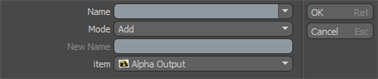
| 3. | 오른쪽의 화살표를 클릭하십시오 Name 필드를 선택하여 기존 선택 세트의 드롭 다운을 표시합니다. 수정할 것을 클릭하십시오. |
| 4. | 에서 Mode 필드에서 선택 Add 활성 선택을 세트에 추가하거나 Remove 세트에서 삭제 한 다음 OK. |
선택 세트가 업데이트되었습니다.
그만큼 Edit Selection Set 대화 상자에는 다음 필드가 포함되어 있습니다.
|
Name |
새 세트의 이름을 지정합니다. 기본적으로 새 세트를 만들 때 Mode 옵션은 Add. 세트가 이미 존재하면 목록에서 편집 할 세트를 지정할 수 있습니다. 표시된 선택 세트의 이름을 바꾸려면 Rename 로 Mode 이름을 변경할 수 있습니다. |
|
Mode |
기존 선택 세트를 수정하기위한 옵션을 나타냅니다. • Add -활성 세트를 기존 세트에 추가합니다. • Remove -기존 선택 세트에서 활성 선택을 제거합니다. • Rename -선택 세트에 새로운 이름을 할당합니다. • Set -선택 세트의 요소를 현재 선택 요소로 바꿉니다. |
|
New Name |
지정된 선택 세트의 이름을 변경할 수 있습니다. 기존 선택 세트의 이름을 바꾸려면 Name 목록을 설정 Mode 에 Rename에 새 이름을 입력하십시오. New Name 상자를 클릭하고 OK. |
선택 세트 사용
다음 중 하나를 사용하여 선택 세트를 호출 할 수 있습니다 Selection Sets 버튼 또는 Select 메뉴.
에서 Selection Sets 패널:
• 선택 세트를 빠르게 활성화하려면 Quick Select, 필요한 세트를 선택하십시오.
• 장면에서 요소를 선택한 경우 Set 필드를 선택하고 필요한 선택 세트를 지정한 다음 적절한 조치를 선택하십시오.
• Add to selection -선택 세트를 현재 선택에 추가합니다.
• Remove from selection -현재 선택에서 선택 세트의 요소를 제거합니다.
• Replace selection -현재 선택을 선택 세트로 바꿉니다.
메뉴 표시 줄에서 :
| 1. | 딸깍 하는 소리 Select > Use Selection Set. |
기존 선택 세트를 호출 할 수있는 대화 상자가 표시됩니다.

| 2. | 에서 Name 필드에서 사용하려는 세트를 지정하십시오. |
노트 : 활성 선택 모드로 생성 된 세트 만 목록에서 사용할 수 있습니다 (Vertices, Edges, Polygons 또는 Items).
| 3. | 에서 Mode 필드에서 옵션 중 하나를 클릭하십시오. |
• Select -지정된 선택 세트를 활성화합니다. Modo 기존의 모든 활성 선택에 세트를 추가합니다.
• Deselect -지정된 선택 세트를 비활성화합니다. Modo 기존의 모든 활성 선택에서 세트를 제거합니다.
• Replace -활성 선택을 지정된 세트로 바꿉니다.
팁: 다음을 사용하여 선택 세트를 호출 할 수도 있습니다. 정보 및 통계 뷰포트. 각 섹션에는 사용 가능한 모든 명명 된 세트의 목록이 있습니다. 를 클릭하여 명명 된 세트를 선택할 수 있습니다 + 뷰포트의 (플러스) 버튼. 반대로, 세트에서 형상을 선택 취소하면 - (빼기) 버튼.
선택 세트 삭제
다음 중 하나를 사용하여 선택 세트에서 선택을 추가하거나 제거 할 수 있습니다. Selection Sets 버튼 또는 Select 메뉴.
노트 : 활성 선택 모드로 생성 된 세트 만 삭제할 수 있습니다 (Vertices, Edges, Polygons 또는 Items).
에서 선택 세트를 삭제하려면 Selection Sets 패널:
| 1. | 클릭 Selection Sets 모드 도구 모음에서 버튼을 클릭하십시오. |
| 2. | 에서 Set 필드에서 제거 할 세트를 지정하십시오. |
| 3. | 딸깍 하는 소리 Delete set. |
메뉴 모음에서 선택한 설정을 삭제하려면
| 1. | 딸깍 하는 소리 Select > Delete Selection Set. |
그만큼 Delete Selection Set 대화 상자가 표시됩니다.

| 2. | 에서 Name 필드에서 삭제하려는 세트를 선택한 다음 OK. |
모든 선택 세트를 제거하려면 All Sets 확인란.
선택 세트 그룹
특정 선택 세트를 사용하여 항목을 선택 세트 그룹으로 구성 할 수 있습니다. 기존 선택 세트를 선택 세트 그룹으로 변환 할 수 있습니다. 이를 통해 선택 세트 워크 플로우를 사용하여 그룹 마스킹과 같이 조작에 사용할 수있는 항목 그룹을 지정할 수 있습니다. Shader Tree.
노트 : 선택 세트 그룹은 Items 선택 모드.
선택 세트 그룹을 작성하려면 다음을 수행하십시오.
| 1. | 그룹으로 변환 할 선택 세트를 활성화하십시오. |
| 2. | 에서 Selection Sets 패널에서 클릭 Convert to group. |
또는
메뉴 표시 줄에서 Select > Create Selection Set Group 에 세트의 이름을 지정하십시오 SSET 들.
지정된 선택 세트의 일부인 항목을 포함하는 그룹이 작성됩니다. 또한 Groups 탭.
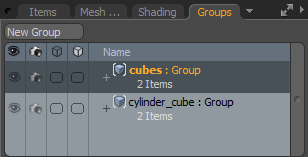
노트 : 그만큼 Groups 탭은 UI의 오른쪽 패널에서 찾을 수 있습니다. 보이지 않는 경우 탭 오른쪽의 화살표를 클릭하고 클릭하여 추가해야 할 수도 있습니다 New Tab > Utility > Groups. 자세한 내용은 그룹스 뷰포트.
선택 세트 옵션
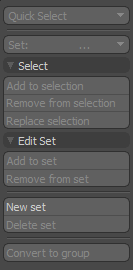
다음 메뉴 옵션을 사용할 수 있습니다.
|
메뉴 옵션 |
기술 |
|
빠른 설정 |
선택 세트를 복원하여 현재 선택을 세트. |
| 선택에 추가 |
현재 선택을 지정된 항목에 추가합니다 세트. |
| 선택에서 제거 | 지정된 항목에서 현재 선택 항목을 제거합니다 세트. |
| 선택 교체 | 에 지정된 현재 선택을 바꿉니다. 세트. |
| 설정에 추가 | 현재 선택을 지정된 항목에 추가합니다 세트. |
| 세트에서 제거 | 지정된 항목에서 현재 선택 항목을 제거합니다 세트. |
| 새로운 세트 | 장면에서 선택한 항목이 포함 된 새 세트를 만듭니다. |
|
세트 삭제 |
에 지정된 세트를 삭제합니다 세트. |
|
그룹으로 변환 |
장면에서 새 그룹 항목을 작성하고 선택 세트에 연결합니다. 항목을 그룹에 추가하면 선택 세트로 태그가 지정되고 선택 세트를 항목에 추가하면 그룹에 추가됩니다. 선택 세트 이름은 생성 된 그룹에 사용되며 Groups 탭.
예를 들어 항목에서 선택 세트를 사용하여 음영을 정의 할 수 있습니다. 셰이더 트리 함으로써 Group 해당 선택 세트 그룹에서 필터링하는 마스크. 노트 : 이것은에서만 작동합니다 아이템 선택 모드 선택 모드. |
도움이되지 않은 죄송합니다
왜 도움이되지 않습니까? (해당되는 모든 것을 체크하세요)
의견을 보내 주셔서 감사합니다.
찾고있는 것을 찾을 수 없거나 워크 플로에 대한 질문이있는 경우 시도해보십시오 파운드리 지원.
학습 내용을 개선 할 수있는 방법에 대한 의견이 있으시면 아래 버튼을 사용하여 설명서 팀에 이메일을 보내십시오.
의견을 보내 주셔서 감사합니다.